De meegeleverde software biedt de mogelijkheid om zgn. merge fields te definiëren. Unieke informatie uit bijvoorbeeld een database, kan gemakkelijk op de betreffende media worden geprint door het betreffende database bestand te koppelen aan deze merge fields. Op deze wijze wordt het seriematig bedrukken of het personaliseren van CD’s of DVD’s gemakkelijk en volautomatisch verwerkt.
Tekst bestanden
1. Maak een csv bestand met daarin de tekst die op de discs moet worden geprint. De teksten moeten beginnen op een lege regel zoals hieronder word gedaan en sla het op met de .csv extensie.
- Disc Publisher
- DTA-Systems
- Duplicatiesystemen
- Zeus
2. Open een lege Surething template
3. Ga naar “tools” >>> “insert field…”
4. Klik op het tabblad merge fields. En klik op: “Set Merge File…”
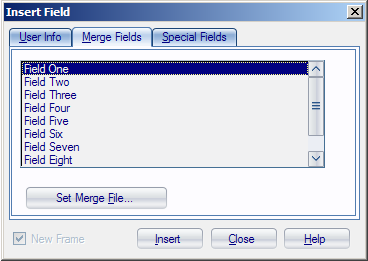
5. Selecteer het .csv bestand en klik op “Insert”
Speciale velden
1. Open een lege Surething template
2. Ga naar “tools” >>> “insert field…”
3. Klik op het tabblad Special Fields en selecteer het gewenste Field type...
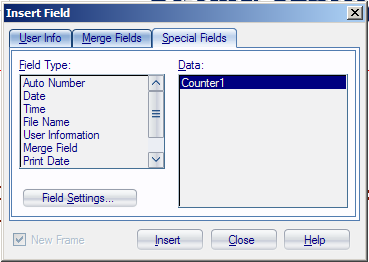
4. Klik op “Insert”
Foto bestanden
1. Maak een text bestand met daarin de fotobestanden die u wilt printen op de labels. De teksten moeten met een komma worden gescheiden. Elke regel van het text bestand is een verschillende print op een disc. Zie het voorbeeld hieronder:
Image1.jpg,Image2.bmp
2. Plaats de fotobestanden in dezelfde map als het textbestand.
3. Open een lege Surething template
4. Ga naar “tools” >>> “set merge file”
5. Selecteer het textbestand uit stap 1.
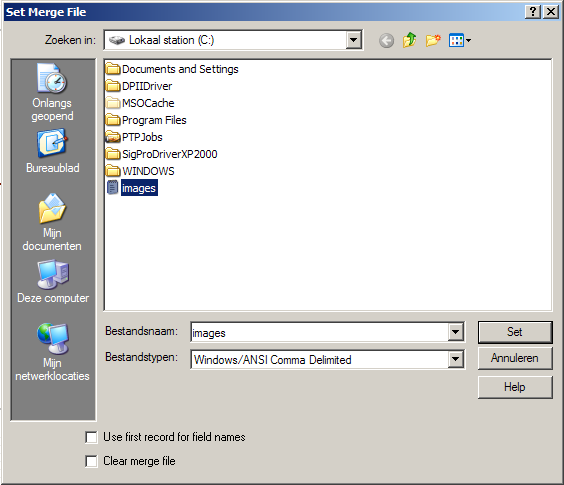
6. Ga naar “tools” >>> “Object tools” >>> “Picture Tool”
7. Selecteer de plek waar het plaatje moet komen. Er zal een nieuw venster verschijnen waar je het gewenste plaatje in moet selecteren. Dit moet u niet doen. Vink alleen rechts “Merge:” aan.
8. Een ander venster zal worden geopend. Dit venster geeft een overzicht weer van alle velden die in het textbestand zijn aangemaakt. Kies het gewenste veld.
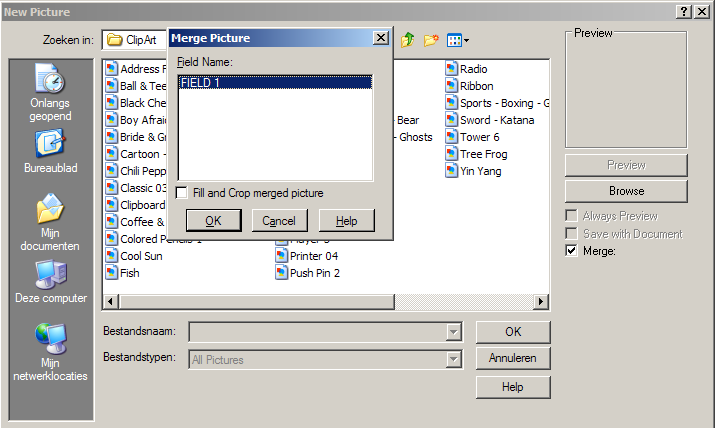
9. Het venster zal sluiten. Nu kan u de grootte en positie veranderen.
10. Herhaal stap 6 t/m 9 totdat elk plaatje is ingevoegd.
11. Ga naar: ‘File’ >>> ‘Print Preview’ om te controleren of de merge link goed is uitgevoerd.
U kunt het SureThing bestand overal opslaan. Het textbestand of de plaatjes mag u niet veranderen van locatie, want dan zal de merge link worden verbroken.